Rabu, 13 Juli 2016
Fungsi dari sistem minimum adalah untuk proses download program yang
telah dibuat yaitu sistem yang akan di download dari sistem minimum ke
mikrokontroler, sehingga program yang di download akan tertanam sebuah
program di dalam chip mikrokontroler ini.
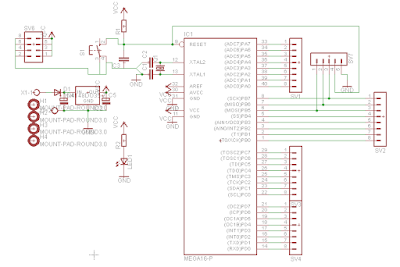
Langkah – Langkahnya adalah Sebagai Berikut :
Langkah - Langkah Membuat Program :
1. Bukalah program CodeVision AVR
2. Klik file lalu pilih New kemudian pilih project lalu klik ok kemudian klik yes.
3. Kemudian akan muncul dialog di layar anda seperti pada gambar dibawah ini lalu pilih AT90,ATtiny,ATmega.

4. Edit chip dan clock sesuai dengan nilai Crystal dipakai pada rangkaian downloader seperti pada gambar dibawah ini ;
 5. Klik ports lalu setting Ports mana yang mau dipakai. Untuk
menghidupkannya klik pada tombol In dan akan berubah menjadi Out seperti
pada gambar dibawah ini;
5. Klik ports lalu setting Ports mana yang mau dipakai. Untuk
menghidupkannya klik pada tombol In dan akan berubah menjadi Out seperti
pada gambar dibawah ini;
 6. Simpan dengan nama file yang kita inginkan.
6. Simpan dengan nama file yang kita inginkan.
7. Klik menu Build lalu pilih Build All, tunggulah proses compiling hingga selesai. Jika selesai maka akan tampil dilayar anda seperti pada gambar dibawah ini :

 8. Lalu bukalah program ProgISP seperti pada gambar dibawah ini ;
8. Lalu bukalah program ProgISP seperti pada gambar dibawah ini ;
Cara Memasukkan Program Ke Rangkaian Sismin :
1. Sambungkan rangkaian downloader menggunakan kabel printer, hubungkan rangkaian downloader ke rangkaian sismin menggunakan kabel jumper.
2. Hubungkan pin PORT A ke pin Lampu A dan pin Lampu B ke Lampu B, beri jumper ke VCC dan Ground.
3. Jika telah tersambung dan terdeteksi di laptop bukalah Program Progisp lalu pilih chip ATMEGA8535-16PU.
4. Klik Load Flash carilah file yang disimpan dengan extension .hex setelah ketemu kemudian klik Auto.
5. Tunggu hingga proses selesai. Program sudah terisi ke chip rangkaian sismin dan menggerakkan relay untuk menghidupkan lampu.
6. Untuk menghapus program dari mikrokontroller klik erase.
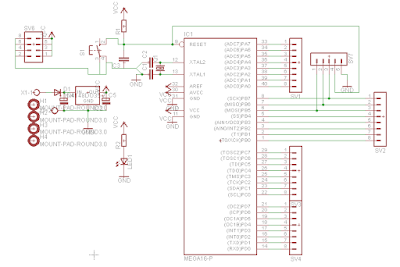
Komponen
yang Dibutuhkan :
- Switch
- IC 7805
- Capacitor 33pF dan 100nF
- Dioda IN4002
- Crystal 12 Mhz
- Capacitor 220µF/25v
- LED
- Resistor
- DC Voltmeter
- Pin Header
Langkah – Langkahnya adalah Sebagai Berikut :
1.
Siapkan
papan PCB yang berukuran 5 x 7 cm yang sudah dipotong sebelumnya.
2.
Siapkan
juga hasil fotocopy rangkaian sistim minimum yang menggunakan kertas photo.
3.
Lalu
tempelkan layout rangkaian sistim minimum pada PCB yang sudah di potong.
Kemudian gosok rangkaian tersebut menggunakan setrika. Kira-kira paling lama 5
menit sampai rangkaian tersebut menyatu dengan papan PCB tersebut.
4.
Setelah
itu celupkan PCB tadi pada wadah yang telah diberi air secukupnya untuk
memudahkan kertas photo tadi terlepas pada papan PCB.
5.
Setelah
terlepas siapkan wadah yang sudah diberi FeCl3, lalu masukan PCB tadi ke dalam
wadah tersebut.
6.
Goyangkan
wadah tersebut secara perlahan sampai tembaga yang tidak tertutupi sama kertas
photo tadi hilang.
7.
Setelah
tembaga yang ada di papan pcb hilang, menyisakan jalur rangkaian, selanjutnya
amplas papan pcb untuk memperhalus.
8.
Kemudian
celupkan rangkaian pada air untuk menghilangkan bekas debu yang sudah di amplas
tadi. Lalu lap papan PCB tersebut menggunakan tisu.
9.
Setelah itu pasang komponen pada rangkaian
yang telah di siapkan tadi.
Langkah - Langkah Membuat Program :
1. Bukalah program CodeVision AVR
2. Klik file lalu pilih New kemudian pilih project lalu klik ok kemudian klik yes.
3. Kemudian akan muncul dialog di layar anda seperti pada gambar dibawah ini lalu pilih AT90,ATtiny,ATmega.

4. Edit chip dan clock sesuai dengan nilai Crystal dipakai pada rangkaian downloader seperti pada gambar dibawah ini ;


7. Klik menu Build lalu pilih Build All, tunggulah proses compiling hingga selesai. Jika selesai maka akan tampil dilayar anda seperti pada gambar dibawah ini :


Cara Memasukkan Program Ke Rangkaian Sismin :
1. Sambungkan rangkaian downloader menggunakan kabel printer, hubungkan rangkaian downloader ke rangkaian sismin menggunakan kabel jumper.
2. Hubungkan pin PORT A ke pin Lampu A dan pin Lampu B ke Lampu B, beri jumper ke VCC dan Ground.
3. Jika telah tersambung dan terdeteksi di laptop bukalah Program Progisp lalu pilih chip ATMEGA8535-16PU.
4. Klik Load Flash carilah file yang disimpan dengan extension .hex setelah ketemu kemudian klik Auto.
5. Tunggu hingga proses selesai. Program sudah terisi ke chip rangkaian sismin dan menggerakkan relay untuk menghidupkan lampu.
6. Untuk menghapus program dari mikrokontroller klik erase.
Cara Membuat Rangkaian Downloader USBASP dengan Atmega8

Dalam kesempatan ini saya akan membuat
rangkaian downloader usbasp. sebelum menyiapkan bahannya, terlebih dahulu
akan saya jelaskan definis umum downloader usbasp. Downloader USBasp merupakan
suatu device yang berfungsi untuk mendownload/ flash program yang telah kita
kompilasi (dalam bentuk HEX) ke dalam suatu IC mikrokontroler AVR. Pada suatu
downloader terdapat IC yang difungsikan untuk mendownload program ke IC
yang berada pada minimum sistem.
Komponen yang Dibutuhkan :
1. Atmega8
2. PCB polos
3. Socket 28 pin
4. Larutan FeCl
5. Crystal 12Mhz
6. Capasitor 22pF
dan 100nF
7. LED Green dan
Red
8. Resistor
9. Elcho 10uF
10. Pin Header dan Jumper
11. Kabel USB tipe B
Langkah – Langkah sebagai berikut :
Siapkan pcb yang telah dibuat
Selanjutnya kita siapkan komponen yang di butuhkan
diantaranya :
Lanjut dengan memasang komponen yang telah di siapkan.
sebelum memasang komponen terlebih dahulu kita sambungkan jumper pcb, seperti
terlihat di bawah ini
ada 5 jumper kawat yang harus di hubungkan.
ada 5 jumper kawat yang harus di hubungkan.
Dilanjutkan dengan memasang komponen satu persatu.
dan hasil akhir seperti ini
Dilanjutkan dengan pengisian firmware downloader usbasp ke dalam ic atmega8.
Ada beberapa cara pengisian downloader, bisa menggunakan sofware ponyprog atau
codeVision. Cara mendownload firmware jika menggunakan software CodeVision AVR
Jika teman-teman sudah terbiasa menggunakan codevision AVR dan malas
menggunakan Ponyprog, berikut adalah cara melakukan download melalui Codevision
AVR.
- Setelah masuk ke CodeVision AVR
pilih SETTINGS → PROGRAMMER → pilih
KANDA SYSTEM STK200+/300 → LPT1:378h
→ OK
- Setting FUSE BIT, caranya pilih
TOOL → CHIP PROGRAMMER → setting
- Kemudian pilih File → Load Flash →
usbasp.atmega8.2009-02-28.hex (ada difolder
usbasp.2009-02-28\bin\firmware) →
Klik Program All
Setelah chip ATmega8 didownload dengan Ponyprog atau CodeVision AVR, maka saatnya
meng-install driver USBasp.
meng-install driver USBasp.
Hubungkan ATmega8 yang sudah diisi
firmware dengan port USB. Kemudian windows secara otomatis akan meminta
driver. Pilih yang ADVANCED, seperti gambar dibawah kemudian NEXT. Ikuti
gambar berikutnya klik BROWSE pilih folder libusb_0.1.12.1
(usbasp.2009-02-28\bin\win-driver) kemudian NEXT.
- Berikutnya adalah load firmware caranya
- Klik File
- Load flash to buffer
- Kemudian cari dimana firmware tersebut disimpan
- Setelah itu klik auto program
- Load Flash
- Cari file.HEX
- Write Flas
- Succesfully Writing Flash
- Sampai disini telah berhasil mengisi firmware ke dalam mikrokontroler atmega8 . Untuk mencobanya apakah firmware yang anda isi telah berfungsi dengan baik, anda dapat mencobanya langsung diboard USBASP.
Lihat di device manager (start > Run > "devmgmt.msc") jika berfungsi dengan baik , maka USBASP akan tampil tanpa tanda seru.
- USBASP sudah terinstall





































